كيفية تغيير الأحرف الكبيرة أو حالة الأحرف في Microsoft Word
مايكروسوفت أوفيس مايكروسوفت وورد مايكروسوفت إنتاجية بطل / / September 15, 2021

آخر تحديث في

يمكنك التوقف عن تغيير النص يدويًا إذا كنت تريد ضبط الكتابة بالأحرف الكبيرة. سنوضح لك كيفية تغيير حالة الأحرف بسهولة في Word.
إذا كنت تريد تغيير الكتابة بالأحرف الكبيرة لكلمة أو جملة أو فقرة ، فلا داعي للقيام بذلك يدويًا في Microsoft Word. يمكنك ذلك بسهولة اضبط النص على جميع الأحرف الكبيرة أو الصغيرةأو حالة الجملة أو حالة التبديل أو تكبير الحرف الأول من كل كلمة.
على الرغم من أنه ليس من الصعب القيام بذلك ، فإن تغيير الأحرف الكبيرة أو حالة الأحرف في ضربة واحدة قد يكون إحدى ميزات Microsoft Word التي لم تكن تعلم بوجودها. لذلك ، سنوضح لك هنا كيفية القيام بذلك في Word على جهاز الكمبيوتر والويب وجهازك المحمول.
تغيير الأحرف الكبيرة وحالة الأحرف على سطح المكتب الخاص بك
على كل من Windows و Mac ، يمكنك إجراء تغييرات النص بنفس الطريقة.
- افتح المستند في Word وحدد النص الذي تريد تحريره. يمكنك القيام بذلك بسهولة عن طريق سحب المؤشر من خلاله سواء كانت كلمة أو عبارة أو أكثر.
- بعد ذلك ، انتقل إلى الصفحة الرئيسية علامة التبويب وانقر فوق تغيير الحالة زر في قسم الخط من الشريط. رمز الزر هو حرف كبير وصغير A (Aa).
- حدد خيار الكتابة بالأحرف الكبيرة أو حالة الأحرف التي تريد استخدامها من القائمة المنسدلة. يظهر كل خيار مظهره كاسمه.
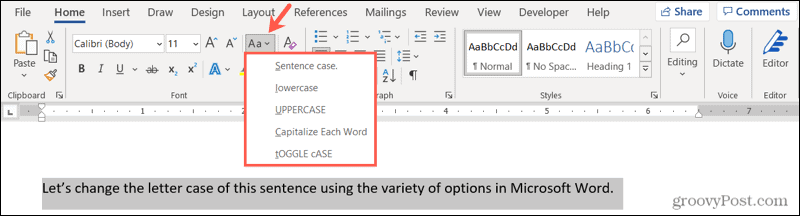
إذا اخترت الأحرف الكبيرة وترغب في استخدام نسخة أصغر من الأحرف الكبيرة ، فانقر بزر الماوس الأيمن فوق النص المحدد واختر الخط. في علامة التبويب "الخط" في النافذة المنبثقة ، حدد المربع الخاص بـ قبعات صغيرة وانقر نعم.
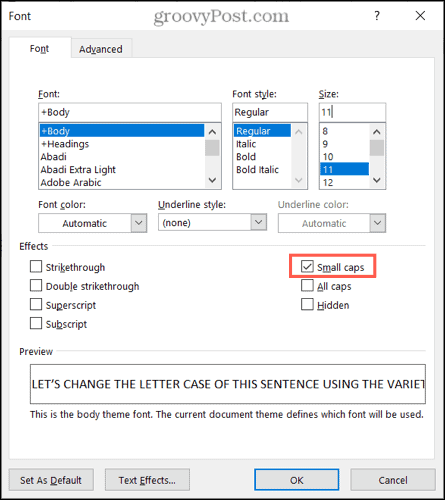
استخدام الأحرف الكبيرة وحالة الأحرف في Word للويب
لديك نفس الخيارات لضبط الأحرف الكبيرة أو حالة الأحرف في Word للويب.
- افتح المستند الخاص بك في Word عبر الإنترنت وحدد النص الذي تريد تحريره عن طريق سحب المؤشر من خلاله.
- اذهب إلى الصفحة الرئيسية علامة التبويب وانقر فوق المزيد من خيارات الخطوط (ثلاث نقاط) في الشريط.
- حرك المؤشر إلى تغيير الحالة وحدد اختيارك في القائمة المنبثقة.
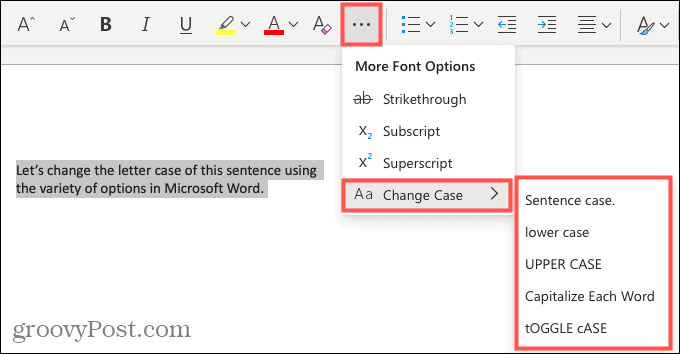
الكتابة بالأحرف الكبيرة وحالة الأحرف في تطبيق Word Mobile
إذا كنت تستخدم Microsoft Word على جهازك المحمول ، فسيسعدك معرفة أنه يمكنك تغيير حالة الأحرف الكبيرة أو الأحرف الكبيرة في التطبيق أيضًا.
- افتح المستند في تطبيق Word للجوال وحدد النص. يمكنك القيام بذلك عن طريق النقر على كلمة لتمييزها ، وإذا لزم الأمر ، اسحب المقابض لتضمين كل النص الذي تريد تغييره.
- اضغط على ثلاث نقاط على يمين شريط الأدوات أعلى لوحة المفاتيح.
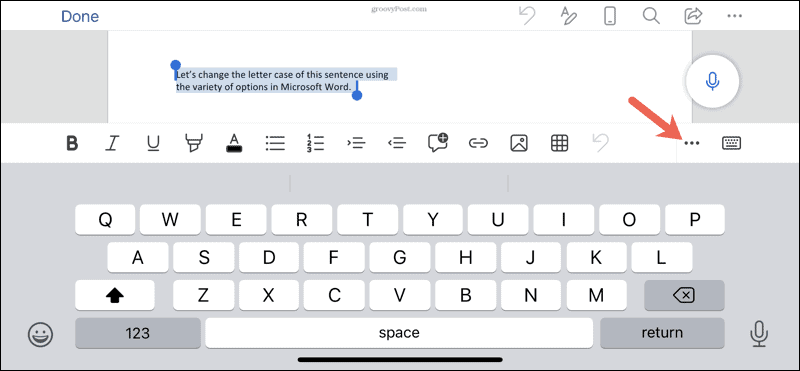
- عندما تفتح القائمة في الأسفل ، تأكد الصفحة الرئيسية تم الإختيار. ثم اضغط المزيد من التنسيق.
- يختار تغيير الحالة ثم حدد خيار حالة الأحرف الكبيرة أو حالة الأحرف.
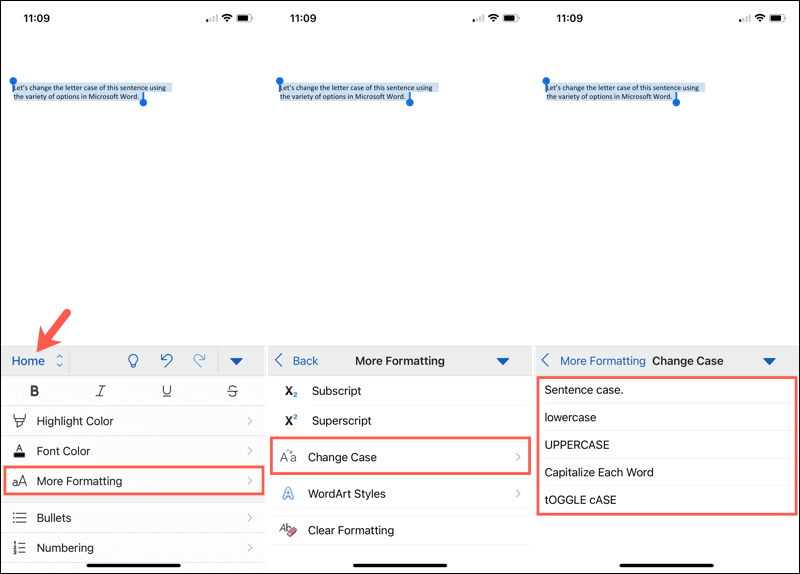
جعل تغييرات النص سهلة في Microsoft Word
يمكن أن تكون الميزات غير المعروفة مثل هذه الميزة لتغيير حالة الأحرف الكبيرة أو حالة الأحرف ببضع نقرات أو نقرات ، توفيرًا كبيرًا للوقت. يمكنك التخلص من الكتابة اليدوية وتقليل مخاطر الأخطاء عند تغيير النص في وقت واحد.
للمزيد ، الق نظرة على كيفية القيام بذلك أضف غطاءً مسقطًا في Microsoft Word وكيف ضبط تقنين الخطوط في مستند Word.
كيفية مسح Google Chrome Cache وملفات تعريف الارتباط وسجل التصفح
يقوم Chrome بعمل ممتاز في تخزين محفوظات الاستعراض وذاكرة التخزين المؤقت وملفات تعريف الارتباط لتحسين أداء متصفحك عبر الإنترنت. كيف ...
مطابقة الأسعار في المتجر: كيفية الحصول على الأسعار عبر الإنترنت أثناء التسوق في المتجر
لا يعني الشراء من المتجر أن عليك دفع أسعار أعلى. بفضل ضمانات مطابقة الأسعار ، يمكنك الحصول على خصومات عبر الإنترنت أثناء التسوق في ...
كيفية إهداء اشتراك Disney Plus ببطاقة هدايا رقمية
إذا كنت تستمتع بـ Disney Plus وترغب في مشاركتها مع الآخرين ، فإليك كيفية شراء اشتراك Disney + Gift مقابل ...
دليلك إلى مشاركة المستندات في مستندات Google وجداول البيانات والعروض التقديمية
يمكنك بسهولة التعاون مع تطبيقات Google المستندة إلى الويب. إليك دليلك للمشاركة في المستندات وجداول البيانات والعروض التقديمية من Google مع الأذونات ...



